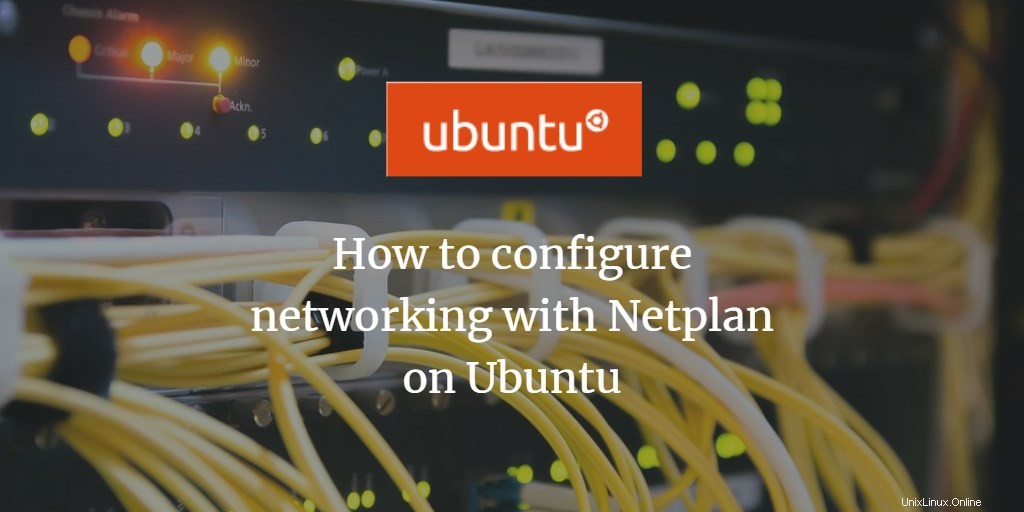
Ubuntu è passato a Netplan per la configurazione delle interfacce di rete. Netplan si basa su un sistema di configurazione basato su YAML che rende il processo di configurazione molto semplice. Netplan ha sostituito il vecchio /etc/network/interfaces file di configurazione che usavamo per configurare le interfacce di rete in Ubuntu.
In questo articolo imparerai come configurare le reti in Ubuntu usando Netplan. Esamineremo sia la configurazione IP statica che quella dinamica. Userò Ubuntu 22.04 LTS per descrivere il processo in questo articolo.
Configurazione della rete tramite Netplan
Puoi trovare i nuovi file di configurazione in /etc/netplan/*.yaml . Il server Ubuntu genera il file di configurazione Netplan per system-networkd denominato 01-netcfg.yaml , mentre Ubuntu desktop genera un file di configurazione Netplan per Network-Manager denominato 01-network-manager-all.yaml.
Dato che lavoro su Ubuntu desktop, ho 01-network-manager-all.yaml nel mio /etc/netplan directory per la configurazione di rete. 01-network-manager-all.yaml viene utilizzato per configurare la prima interfaccia. Se disponi di più interfacce, utilizza 02-network-manager-all.yaml per la seconda interfaccia. Netplan applica la configurazione in ordine numerico. Ciò significa che il file 01 verrà applicato prima del file 02.
Passiamo ora alla configurazione di rete. Segui i passaggi seguenti per configurare l'indirizzamento IP statico o dinamico in Ubuntu:
1. Innanzitutto, trova il nome delle interfacce di rete attive che desideri configurare. Per farlo, esegui il seguente comando:
$ ip a
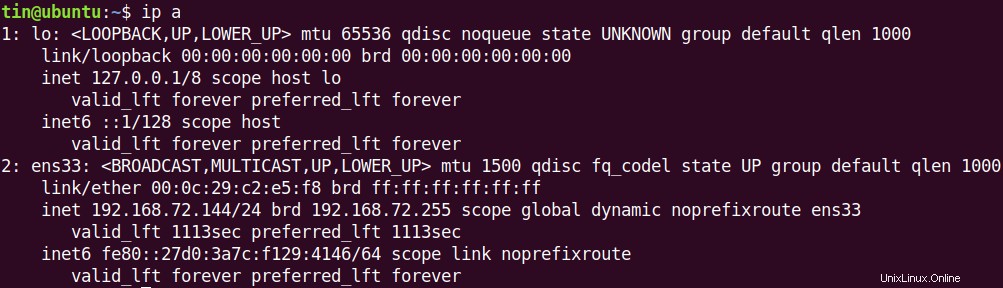
Prendere nota del nome dell'interfaccia che si desidera configurare utilizzando Netplan.
2. Il file di configurazione predefinito di Netplan si trova nella directory /etc/netplan. Puoi trovarlo usando il seguente comando:
$ ls /etc/netplan/

3. Per visualizzare il contenuto del file di configurazione di rete Netplan, eseguire il comando seguente:
$ cat /etc/netplan/*.yaml

4. Ora dovrai aprire il file di configurazione in qualsiasi editor:poiché sto usando l'editor Nano per modificare il file di configurazione, eseguirò:
$ sudo nano /etc/netplan/*.yaml

5. Aggiorna il file di configurazione in base alle tue esigenze di rete. Per l'indirizzamento IP statico, aggiungere l'indirizzo IP, il gateway, le informazioni DNS mentre per l'indirizzamento IP dinamico, non è necessario aggiungere queste informazioni poiché otterrà queste informazioni dal server DHCP. Utilizzare la seguente sintassi per modificare il file di configurazione.
network: Version: 2 Renderer: NetworkManager/ networkd ethernets: DEVICE_NAME: Dhcp4: yes/no Addresses: [IP_ADDRESS/NETMASK] Gateway: GATEWAY Nameservers: Addresses: [NAMESERVER_1, NAMESERVER_2]
Dove
DEVICE_NAME :Nome dell'interfaccia.
Dhcp4 :sì o no a seconda dell'indirizzamento IP dinamico o statico
Indirizzi :indirizzo IP del dispositivo nella notazione del prefisso. Non utilizzare la maschera di rete.
Gateway :Indirizzo IP del gateway per la connessione a una rete esterna
Server dei nomi :Indirizzo dei server dei nomi DNS
Nota che i file YAML sono piuttosto rigidi nell'indentazione. Usa gli spazi per il rientro, non le tabulazioni. In caso contrario, riscontrerai un errore.
Configura l'indirizzo IP statico in Ubuntu
Per configurare manualmente un indirizzo IP, utilizzare la sintassi del file di configurazione sopra e aggiungere le informazioni sull'indirizzo IP, sul gateway e sul server DNS. Qui puoi vedere il mio file di configurazione per l'indirizzamento IP statico:
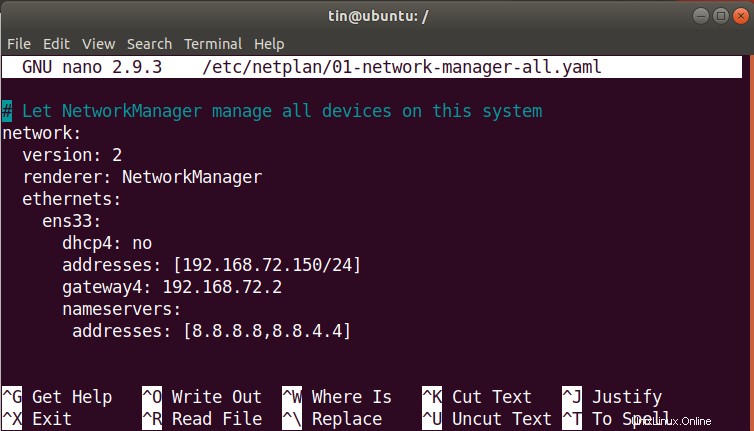
Configura l'indirizzo IP dinamico in Ubuntu
Per ottenere l'indirizzamento IP dal server DHCP, utilizzare la stessa sintassi del file di configurazione sopra. Ma non aggiungere l'indirizzo IP, il gateway e le informazioni sul server DNS.
Qui puoi vedere il mio file di configurazione per l'indirizzamento IP dinamico:
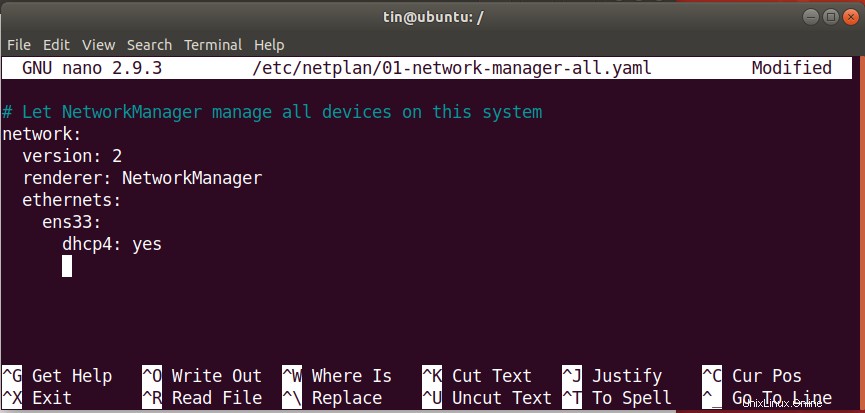
Una volta terminata la configurazione dell'IP statico o dinamico, salvare ed uscire dal file di configurazione.
Verifica della configurazione
Prima di applicare qualsiasi modifica, testeremo il file di configurazione. Esegui il seguente comando come sudo per testare le configurazioni:
$ sudo netplan try
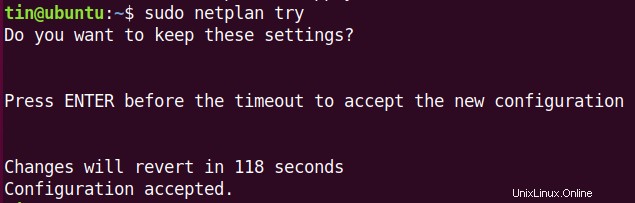
Se non ci sono problemi, restituirà il messaggio di configurazione accettata. Se il file di configurazione non supera il test, verrà ripristinato a una configurazione di lavoro precedente.
Applica configurazione
Ora applica le nuove configurazioni eseguendo il seguente comando come sudo:
$ sudo netplan apply

Nel caso in cui visualizzi qualche errore, prova a eseguire il debug per indagare sul problema. Per eseguire il debug, usa il seguente comando come sudo:
$ sudo netplan –d apply
Riavvia il servizio di rete
Una volta che tutte le configurazioni sono state applicate correttamente, riavvia il servizio Network-Manager eseguendo il comando seguente:
$ sudo systemctl restart network-manager
Se stai usando un server Ubuntu, usa invece il seguente comando:
$sudo systemctl restart system-networkd
Verifica indirizzo IP
Ora per verificare se le nuove configurazioni sono state applicate correttamente, esegui il seguente comando per verificare l'indirizzo IP:
$ ip a
Che tu abbia un server o un desktop Ubuntu, puoi semplicemente utilizzare Netplan per configurare l'indirizzamento IP statico o dinamico senza bisogno di configurazioni complesse.